Steht ein Wechsel des E-Mail-Programms an, möchte man seine bisher geschriebenen und empfangenen E-Mails natürlich mitnehmen. Benutzer eines Imap-Kontos verlieren darüber keinen Gedanken – hier funktioniert das automatisch mit dem ersten Login. Für Benutzer eines Pop3-Kontos heißt es dagegen, jetzt selbst Hand anzulegen.
Allerdings lässt sich ein Export und Import von TheBat nach "Windows Live Mail" in Kürze erledigen. Dazu benutzt man am besten das Eml-Format als Austausch-Format.
+ Als erstes navigiert man in "TheBat" zum Ordner, der die zu exportierenden E-Mails enthält.
+ Danach markiert man alle zu exportierenden Mails mit Strg+A, wie im folgenden Bild gezeigt.
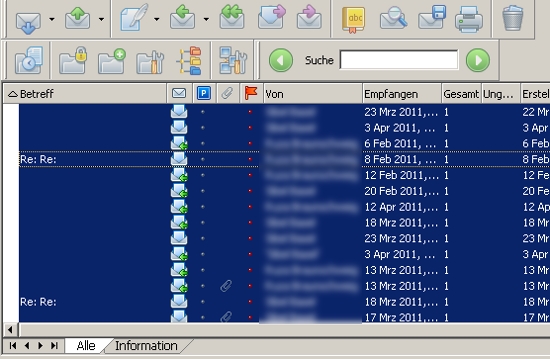
Bild: TBT-Export.jpg
+ Anschließend navigiert man in der horizontalen Menüleiste über "Hilfsmittel" >> "Nachrichten exportieren" zu "Nachrichtenformat .EML".
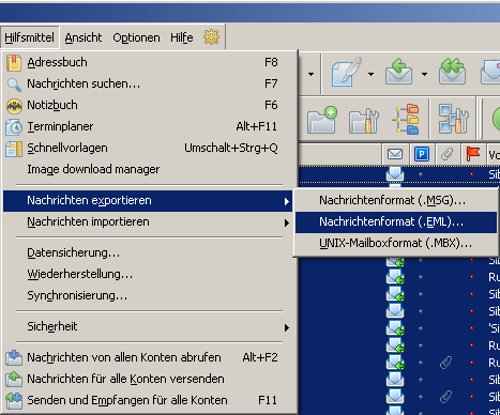
Bild: TBT-Export-1.jpg
+ Im nächsten Schritt bestimmt man den Speicherort der zu exportierenden E-Mails. Am besten nimmt man den Desktop und legt sich hier einen neuen Ordner an. Einfach auf die Schaltfläche "Neuen Ordner erstellen" klicken – wie hier im folgenden Bild gezeigt:
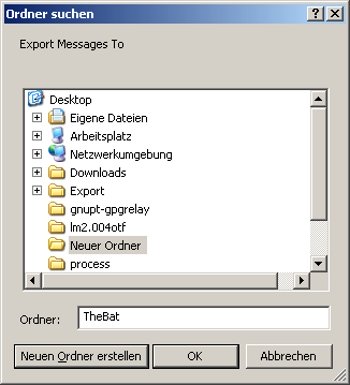
Bild: TBT-Export-2.jpg
+ Nachdem Klick auf die Schaltfläche "Ok" startet "TheBat" den Export. Die bis hierhin beschriebenen Schritte muss man für alle im E-Mail-Program vorhandenen Ordner wiederholen – am besten vergibt man gleich auch passende Ordnernamen. Das vereinfacht den Import nach Windows Live Mail. So behält man die Übersicht.
+ Nun zum Import: Als erstes öffnet man Windows Live Mail und anschließend den zu importierenden Ordner auf dem Desktop – also die Ordner, die man gerade erstellt hat.
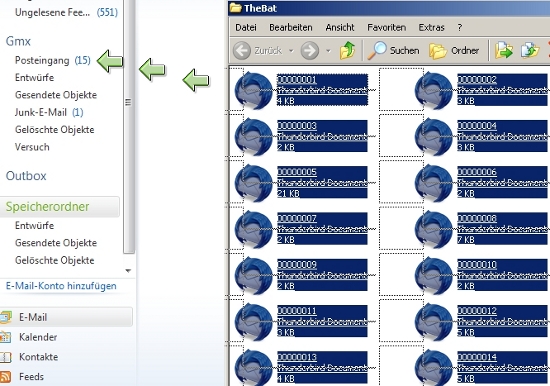
Bild: TBT-Export-3.jpg
+ Jetzt markiert man alle zu importierenden Nachrichten über Strg+A. Danach zieht man die Nachrichten in einen beliebigen Ordner in Windows Live Mail – am besten so, dass die vormals in "TheBat" im Posteingang liegenden Nachrichten auch jetzt wieder im Posteingang von Windows Live Mail zu finden sind usw. usf.

